So beheben Sie, dass der Android-Lautsprecher nicht funktioniert
Veröffentlicht: 2021-08-13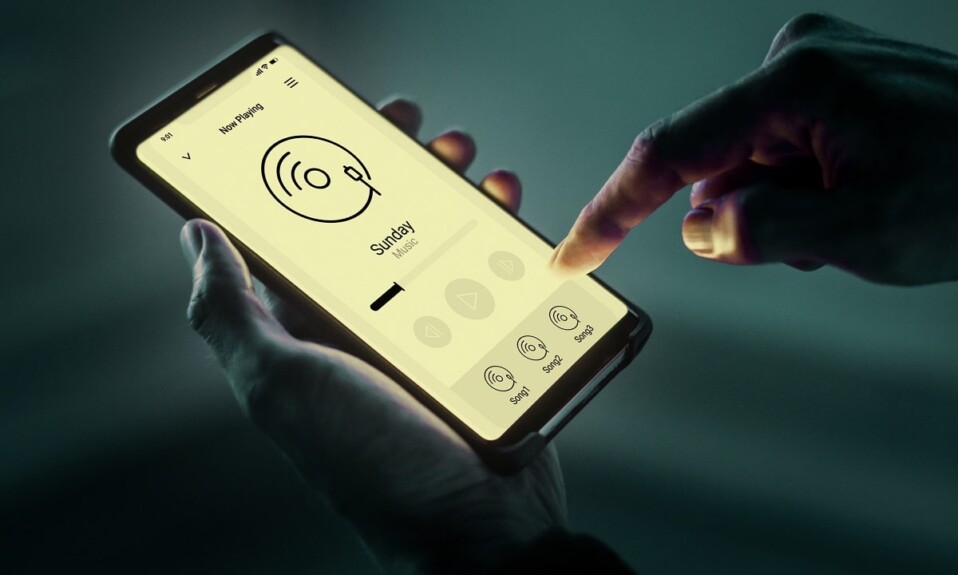
Android-Geräte sind zwar größtenteils tadellos, aber nicht ohne Mängel. Ein häufiges Problem, das Benutzer am Kopf kratzen lässt, ist, dass der interne Lautsprecher des Telefons nicht funktioniert. Bevor Sie zu einem Servicecenter eilen und viel Geld ausgeben, gibt es ein paar Fehlerbehebungen, die Sie zu Hause ausprobieren können. Lesen Sie unten, um zu erfahren, wie Sie das Problem beheben können, dass der Android-Lautsprecher nicht funktioniert.
Lautsprecher sind ein grundlegender Bestandteil jedes mobilen Geräts. Wenn sie also nicht mehr funktionieren, verursacht dies bei den Benutzern viel Frustration. Das vorliegende Problem kann hardware- oder softwarebezogen sein. Während die meisten Hardwareprobleme professionelle Hilfe erfordern würden, könnten Probleme mit Software zu Hause gelöst werden. Aber lassen Sie uns zuerst die Ursache des Problems identifizieren. Nur dann können wir die passende Lösung auswählen.

Inhalt
- So beheben Sie, dass der Android-Lautsprecher nicht funktioniert
- Diagnose: Android Speaker funktioniert nicht
- Methode 1: Deaktivieren Sie den Silent-Mode
- Methode 2: Reinigen Sie die Kopfhörerbuchse
- Methode 3: Ausgabe manuell auf Telefonlautsprecher ändern
- Zusätzliche Methoden
So beheben Sie, dass der Android-Lautsprecher nicht funktioniert
Diagnose: Android Speaker funktioniert nicht
Hier sind einige Möglichkeiten, wie Sie einen Diagnosetest auf Ihrem Android-Telefon durchführen können, um die Ursache dafür zu ermitteln, dass der Telefonlautsprecher während des Anrufproblems nicht funktioniert:
1. Verwenden Sie das integrierte Android-Diagnosetool : Viele Android-Geräte verfügen über ein integriertes Diagnosetool, auf das Sie über das Telefonwählprogramm zugreifen können. Der Code variiert je nach Gerätemodell und Android-Version.
- Wählen Sie entweder *#0*#
- oder wählen Sie *#*#4636#*#*
Führen Sie nach der Aktivierung des Diagnosetools den Hardwaretest durch. Das Tool weist den Sprecher an, Audio abzuspielen. Wenn dies der Fall ist, funktioniert Ihr Lautsprecher einwandfrei.
2. Verwenden Sie eine Diagnose-App eines Drittanbieters : Wenn Ihr Gerät kein integriertes Diagnosetool bietet, können Sie für denselben Zweck eine Drittanbieter-App verwenden.
- Öffnen Sie den Google Play Store auf Ihrem Android-Gerät.
- Laden Sie die TestM-Hardware- App herunter.
- Starten Sie die App und führen Sie den Test durch, um festzustellen, ob der fehlerhafte Lautsprecher auf ein Hardware- oder ein Softwareproblem zurückzuführen ist.
3. Starten Sie im abgesicherten Modus : Der abgesicherte Modus auf Android deaktiviert alle Apps von Drittanbietern und befreit Ihr Gerät von den meisten Fehlern.
- Halten Sie die Ein-/Aus-Taste auf Ihrem Gerät gedrückt, um die Neustartoptionen anzuzeigen.
- Tippen Sie auf die Schaltfläche Ausschalten und halten Sie sie gedrückt, bis Sie aufgefordert werden, im abgesicherten Modus neu zu starten.
- Tippen Sie auf OK , um in den abgesicherten Modus zu booten.
Sobald sich Ihr Telefon im abgesicherten Modus befindet, spielen Sie Audio ab und testen Sie, ob das Problem mit dem nicht funktionierenden Android-Lautsprecher behoben ist. Wenn nicht, lassen Sie uns nun die Methoden zur Behebung des Problems, dass der interne Lautsprecher des Telefons auf Android-Geräten nicht funktioniert, besprechen.
Hinweis: Da Smartphones nicht die gleichen Einstellungsoptionen haben und sie daher von Hersteller zu Hersteller unterschiedlich sind, stellen Sie sicher, dass die Einstellungen korrekt sind, bevor Sie sie ändern.
Sehen wir uns an, wie Sie das Problem beheben können, dass der interne Lautsprecher des Telefons nicht funktioniert, mit der unten aufgeführten Anleitung:
Methode 1: Deaktivieren Sie den Silent-Mode
Der Silent Mode auf Android ist zwar äußerst hilfreich, kann aber unerfahrene Benutzer leicht verwirren. Da diese Funktion einfach aktiviert werden kann, schalten viele Benutzer sie versehentlich ein. Dann fragen sie sich, warum ihr Telefon stumm geschaltet ist oder der Telefonlautsprecher während des Anrufs nicht funktioniert. So beheben Sie, dass der interne Lautsprecher des Telefons nicht funktioniert, indem Sie den Silent-Modus deaktivieren:
Beobachten Sie auf Ihrem Android-Gerät die Statusleiste. Suchen Sie nach einem Symbol: einer Glocke mit einem durchgestrichenen . Wenn Sie ein solches Symbol finden, befindet sich Ihr Gerät wie abgebildet im Lautlosmodus.
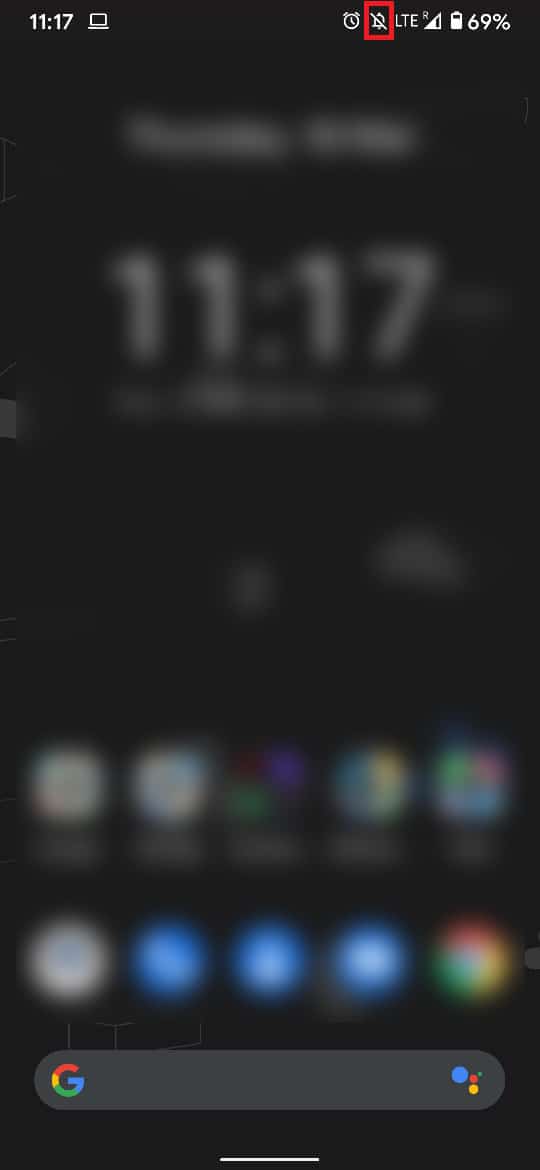
Es gibt zwei Möglichkeiten, den Silent-Mode auf Ihrem Telefon auszuschalten:
Option 1: Shortcut-Methode mit Lautstärketasten
1. Drücken Sie die Lautstärketaste, bis die Tonoptionen sichtbar werden.
2. Tippen Sie auf das kleine Pfeilsymbol am unteren Rand des Schiebereglers, um alle Tonoptionen anzuzeigen.
3. Ziehen Sie den Schieberegler auf seinen Maximalwert, um sicherzustellen, dass Ihre Lautsprecher wieder funktionieren.

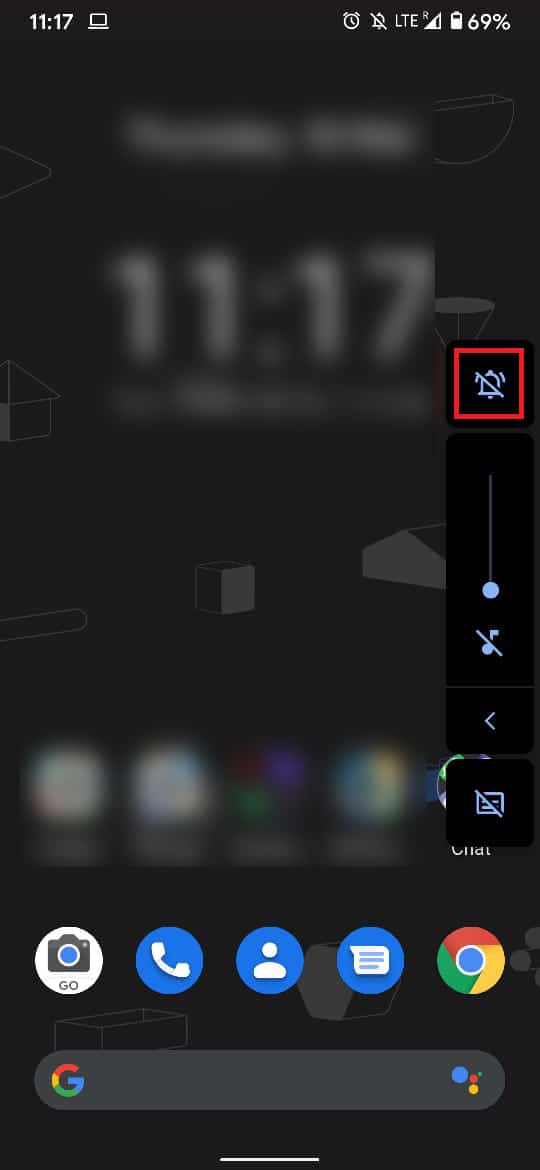
Option 2: Passen Sie den Ton mithilfe der Geräteeinstellungen an
1. Um den Silent-Mode zu deaktivieren, öffnen Sie die Einstellungen- App.
2. Tippen Sie auf Sound , um alle Sound-bezogenen Einstellungen zu öffnen.
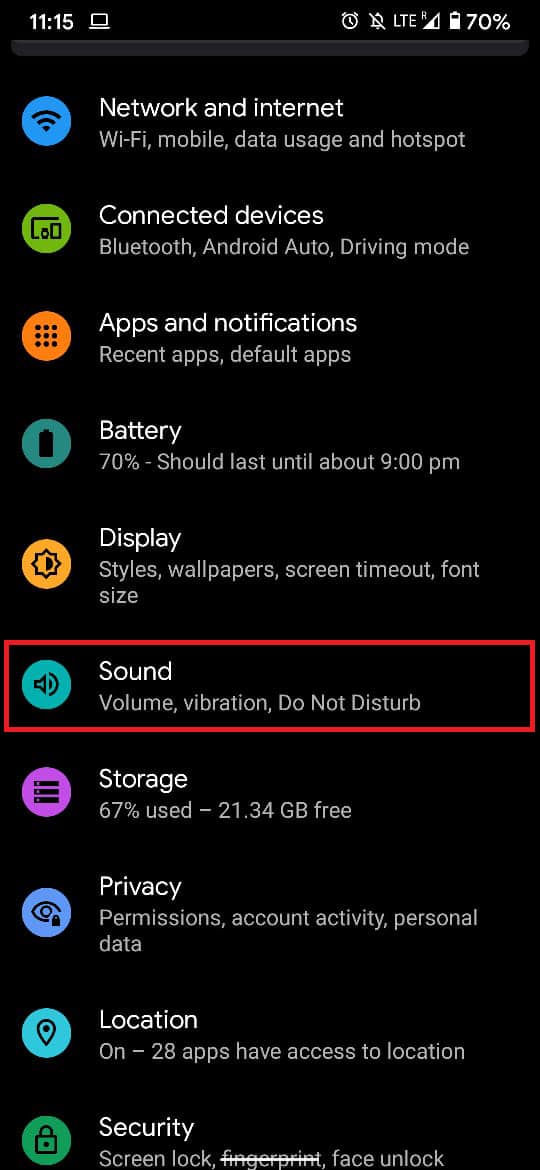
3. Der nächste Bildschirm enthält alle Tonkategorien, die Ihr Gerät erzeugen kann, nämlich Medien, Anrufe, Benachrichtigungen und Alarme. Ziehen Sie hier die Schieberegler auf höhere oder nahezu maximale Werte.
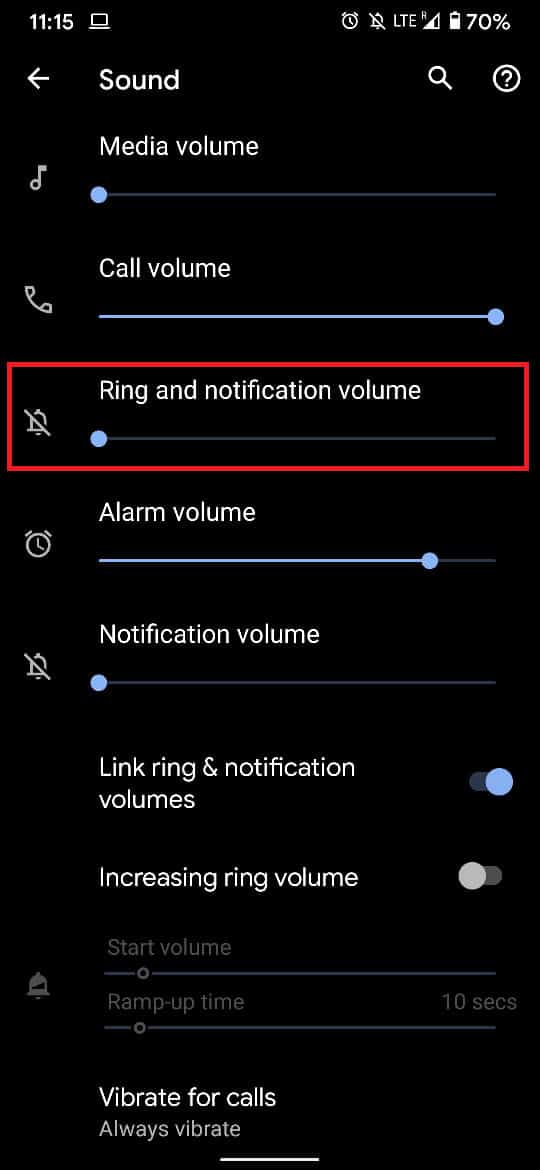
4. Nachdem Sie jeden Schieberegler gezogen haben, klingelt Ihr Telefon, um die Lautstärke anzuzeigen, auf die der Schieberegler eingestellt wurde. Daher können Sie den Schieberegler nach Ihren Anforderungen einstellen.
Wenn Sie den Ton hören können, wurde das Problem behoben, dass der Telefonlautsprecher während des Anrufs nicht funktioniert.
Lesen Sie auch: Verbessern Sie die Klangqualität und erhöhen Sie die Lautstärke auf Android
Methode 2: Reinigen Sie die Kopfhörerbuchse
Über die Kopfhörerbuchse können Sie Audiogeräte an Ihr Android-Telefon anschließen. Wenn ein Gerät über die 3-mm-Kopfhörerbuchse angeschlossen ist, wird im Benachrichtigungsfeld ein Kopfhörersymbol angezeigt. Es gab jedoch Fälle, in denen Benutzer das Kopfhörersymbol auf ihrem Telefon gesehen haben, auch wenn kein solches Gerät angeschlossen war. Dies kann durch Staubpartikel verursacht werden, die sich im Inneren der 3-mm-Buchse abgelagert haben. Reinigen Sie den Wagenheber wie folgt:
- Luft hineinblasen, um Staub zu entfernen.
- Verwenden Sie einen dünnen, nichtmetallischen Stab, um ihn vorsichtig zu reinigen.
Methode 3: Ausgabe manuell auf Telefonlautsprecher ändern
Wenn Ihr Gerät immer noch vorschlägt, dass es mit einem Headset verbunden ist, auch wenn dies nicht der Fall ist, müssen Sie die Audioausgabeeinstellungen manuell ändern. Befolgen Sie die angegebenen Schritte, um die Audioausgabe auf Telefonlautsprecher zu ändern, um zu beheben, dass Android-Lautsprecher mit einer Drittanbieter-App, Kopfhörer deaktivieren (Lautsprecher aktivieren) nicht funktionieren. Die Benutzeroberfläche der App ist äußerst einfach und Sie können die Audioausgabe mit einem einfachen Tastendruck konvertieren.
1. Laden Sie Disable Headphone aus dem Google Play Store herunter.
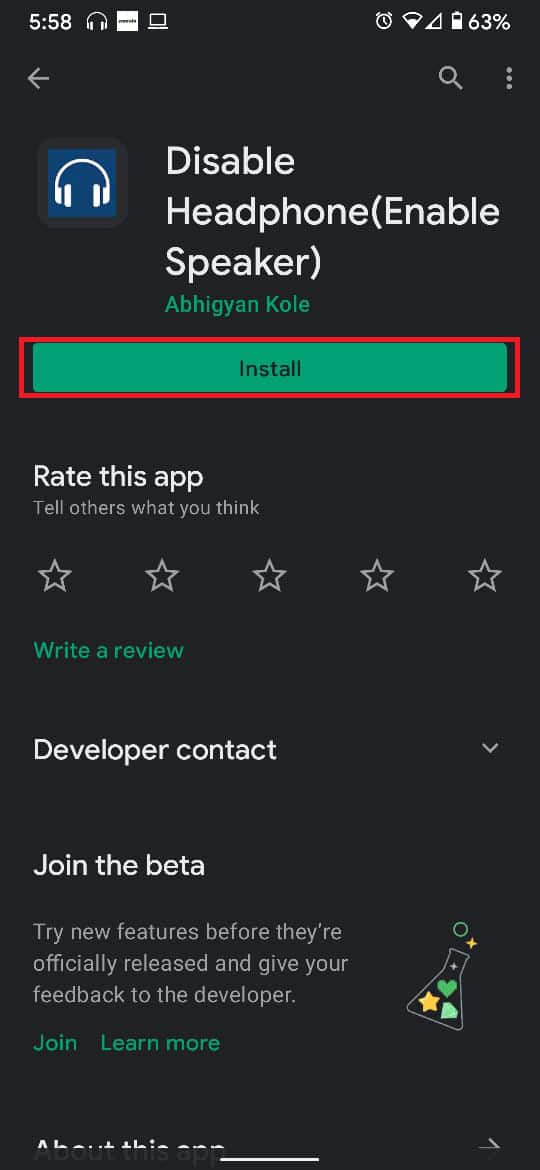
2. Tippen Sie auf die hervorgehobene Option Lautsprechermodus .
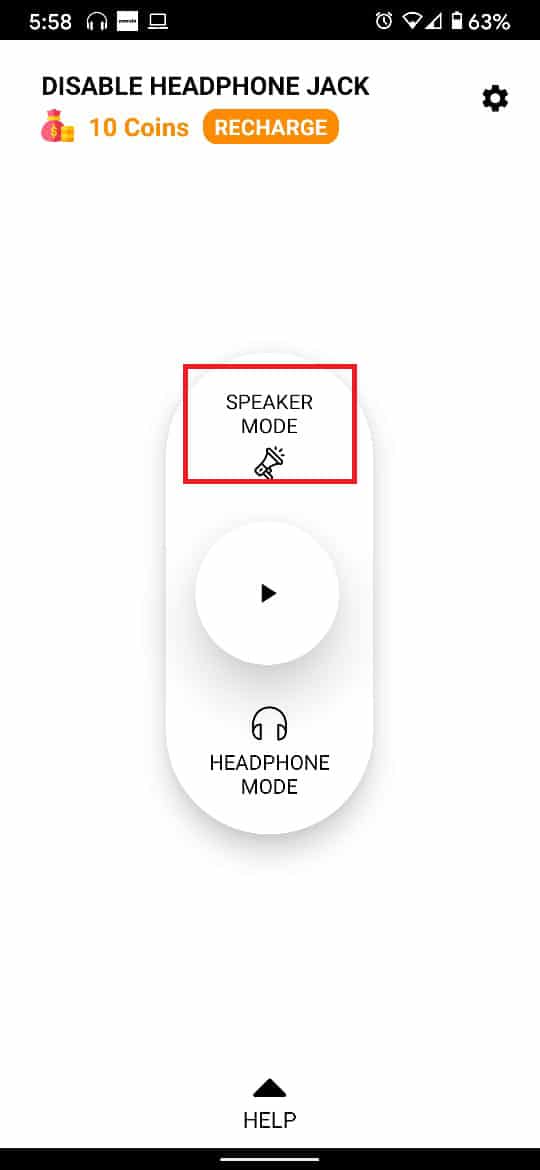
Sobald die Lautsprecher aktiviert wurden, spielen Sie Musik ab und erhöhen Sie die Lautstärke. Stellen Sie sicher, dass das Problem mit dem nicht funktionierenden internen Lautsprecher des Telefons behoben ist.
Zusätzliche Methoden
1. Starten Sie Ihr Gerät neu: Eine oft unterschätzte Lösung für viele Probleme, das Neustarten Ihres Geräts hat das Potenzial, Fehler aus Ihrem Betriebssystem zu entfernen. Das Neustarten eines Android dauert kaum Zeit und hat keine Nachteile. Es macht es also einen Versuch wert.
2. Zurücksetzen auf Werkseinstellungen : Wenn alle anderen Methoden fehlschlagen, ist das Zurücksetzen Ihres Geräts eine praktikable Option. Denken Sie daran, alle Ihre Daten zu sichern, bevor Sie das Telefon auf die Werkseinstellungen zurücksetzen.
3. Entfernen Sie Ihr Telefon von seiner Hülle : Starke Smartphone-Hüllen können den Klang Ihrer Lautsprecher beeinträchtigen, und es kann so aussehen, als ob der interne Lautsprecher des Telefons nicht funktioniert, obwohl er tatsächlich ordnungsgemäß funktioniert.
4. Halten Sie Ihr Telefon in Reis: Diese Methode ist zwar unkonventionell, aber am besten geeignet, wenn Ihr Telefon in einen Wasserunfall verwickelt war. Das Einlegen eines nassen Telefons in Reis kann das System von Feuchtigkeit befreien und möglicherweise das Problem beheben, dass der Android-Lautsprecher nicht funktioniert.
5. Besuchen Sie ein autorisiertes Servicecenter : Wenn die Lautsprecher Ihres Geräts trotz all Ihrer Bemühungen immer noch nicht reagieren, ist es am besten, das nächste autorisierte Servicecenter aufzusuchen, um das Problem zu beheben, dass der interne Lautsprecher des Telefons nicht funktioniert.
Empfohlen:
- So deaktivieren Sie die Sprachausgabe in Windows 10
- So verwenden Sie ein Android-Telefon als Lautsprecher für PC oder Fernseher
- Warum startet Android zufällig neu?
- So verwenden Sie Text-to-Speech-Android
Wir hoffen, dass es Ihnen gelungen ist, das Problem zu beheben, dass Android-Lautsprecher nicht funktionieren. Lassen Sie uns wissen, welche Methode für Sie funktioniert hat. Wenn Sie Fragen oder Vorschläge haben, können Sie diese gerne im Kommentarbereich unten hinterlassen.
